Невозможно представить нашу сегодняшнюю жизнь без мобильных устройств. Они с нами повсюду. При помощи приложений их функциональность можно расширить. Для тех, кто изучает языки можно дополнить телефон переводчиком. Кто больше склонен к развлечениям — может найти множество игр в специальном онлайн магазине. Но иногда приложения отказываются работать. Пользователи могут сталкиваться с ошибкой Download failed because the resources could not be found. Как исправить возникшую дисфункцию — читайте далее в статье.
Причины появления ошибки
Проблема появляется на момент, когда пользователь уже установил программу или игру, например, с магазина Play Market и пытается её запустить. Чаще всего она возникает именно с играми, но не исключены случаи и с приложениями. Или даже с обновлениями к уже установленным программам на устройстве.
Основные источники появления ошибки.
| Причина | Описание |
|---|---|
| Неизвестный источник | Приложения, взятые не из онлайн магазина для устройства. Это может быть игра, скачанная с других сайтов с расширением .apk |
| Проблемы с кэшем | Если пользователь скачал игру, но кэш, который нужен для запуска и стабильной работы скачан не был или находится в неподходящей директории |
| Отсутствует связь с сетью | Ошибка появляется в случае, если программа была скачана, но при первом её запуске у вас появились проблемы с подключением к интернету |
| Сбои в системных приложениях | Например, прекращена работа утилиты «Сервисы Google Play» |
Устранение ошибки с мобильными приложениями
Убедитесь в стабильности вашего интернет подключения. Попробуйте удалить проблемное приложение. После этого снова скачать его.
Но прежде попробуем очистить кэш сервисов маркета:
- Нажмите в меню иконку настроек или опустите «шторку» на главном экране устройства и выберите пиктограмму шестеренки;
- Найдите и нажмите пункт «Приложения»;
- Выберите вверху вкладку «Все» и найдите здесь 2 приложения: Google Play и Сервисы Google Play;
- Откройте их поочередно и удалите кэш этих приложений;
- Затем перейдите в главное меню смартфона и найдите иконку игры, с которой возникают проблемы;
- Нажмите её и удерживайте до тех пор, пока не появится корзина. Перенесите выбранную программу в корзину и подтвердите удаление.
Когда вы выполните удаление игры или программы и чистку кеша Google Play, откройте страницу интернет магазина и попытайтесь снова скачать игру на свое устройство. После скачивания не отключайте интернет в смартфоне, возможно для игры нужны дополнительные файлы при её запуске. Запустите её и проверьте, появляется ли ошибка с текстом — download failed because the resources could not be found.
Если вы пытаетесь изменять какие-то файлы игры или добавить неофициальные модификации, вам наоборот необходимо при запуске игры отключить интернет.
Включаем установку приложений с других источников
Во всех мобильных устройствах Android по умолчанию установлена настройка, которая запрещает вам устанавливать приложения из других источников. Если вы взяли игру на другом сайте и хотите её установить, вы можете встречать ошибку именно из-за активированного пункта запрета. Но прежде, чем отключить эту настройку убедитесь, что вы устанавливаете кэш в нужную директорию. Внимательно ознакомьтесь с инструкцией по установке кэша и других модулей приложения.
Файлы кэша для Android приложений имеют расширение obb. Даже если инструкции к приложению нет, поищите на форумах и других сайтах методы установки. Возможно вы что-то делаете неправильно.
Инструкция:
- Теперь отключим настройку, запрещающую установку приложений из других источников. Откройте настройки своего устройства;
- Найдите здесь пункт «Безопасность» или «Защита» (зависит от версии ОС);
- Откройте этот пункт и найдите здесь «Установка из неизвестных источников». Установите галочку и закройте настройки.
Разрешите установку из неизвестных источников
Снова попытайтесь запустить игру, с которой возникали ошибки.
Узнайте, что такое Normal Boot в Android.
Что еще можно сделать для устранения ошибки
Если вы пытаетесь запустить приложение, скачанное из интернет-маркета Google Play, то попробуйте проверить наличие обновлений для вашей версии Android. Чтобы быстро это сделать, необходимо открыть настройки и найти здесь пункт «О телефоне» или «О планшете». Затем найдите пункт «Проверить обновления» и выбрать его. После проверки отобразятся доступны обновления. Нажмите скачать, чтобы оно загрузилось и обновило ваше устройство.
Необходимо проверить, активны ли ваши приложения Google Play:
- Снова откройте настройки вашего устройства;
- Выберите «Приложения» и нажмите вкладку «Все»;
- Найдите «Сервисы Google Play» и главное приложение. Откройте их и убедитесь, что они запущены. В противном случае нажмите кнопку «Включить».
Если хоть одно из них будет выключено, то вы увидите ошибку при скачивании любого приложения — download failed because the resources could not be found. После каждого метода убедитесь в том, что ваше подключение к интернету стабильно. Его отсутствие или перебои также могут быть причиной.
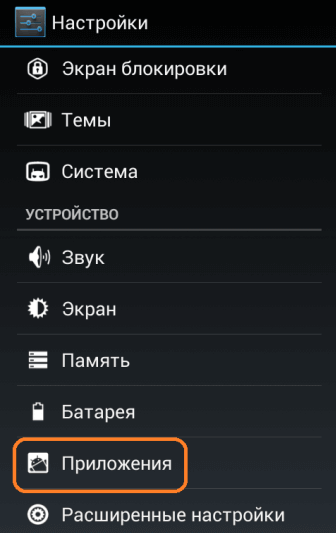
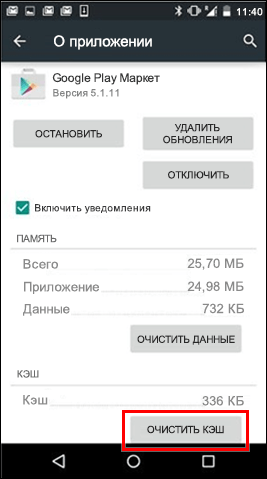
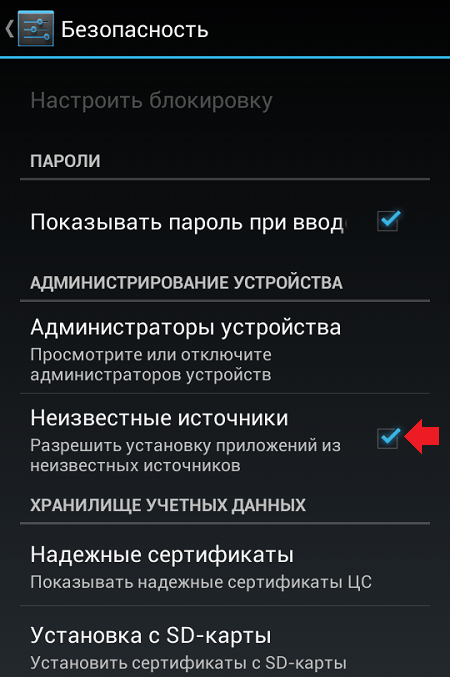








Кэш почистил и все как по маслу пошло
У меня нет Google сервисов на телефоне, Honor 9c, что делать? Приложения скачтваю из Aurora Store
Как же я тебя понимаю… У меня та же проблема
У меня тоже
У меня тоже 9 sЧто нам делать????????????????????????
У меня при запуске фри фаера показывает
тоже самое, хз че делать
Спасибо
Всё пробовал не получилось ,что делать?
Как исправить в стэндофф?
Я вообще не могу найти в настройках в в Защите и Безопасности пункт про источников
У меня нет Google сервисов (Honor 9c) что делать?